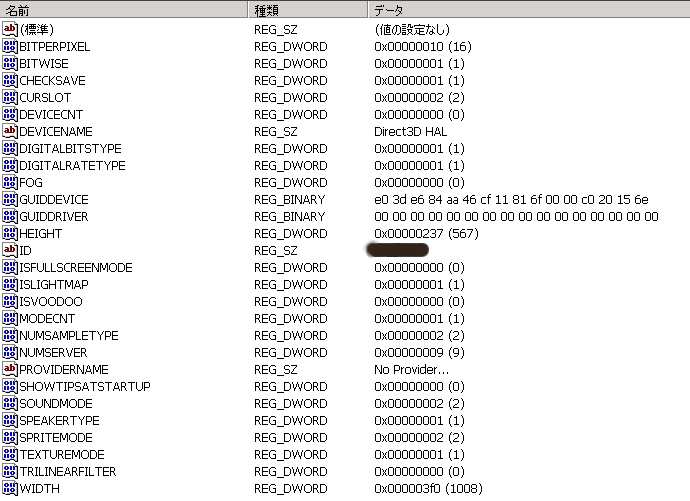|
Ragnarokを遊ぶ上で、Windowsの設定をちょっと変更しておくと「いい感じで遊べる」ことがあります。そんなことの紹介。 ただし、変更は自己責任で行ってください。ここの紹介された変更を行って不具合が出ても保証できません。 |
| MS-IMEの設定変更 |
|
戦闘中に会話をすることはよくあります。このときに不幸はやってきます。 →日本語入力中 →敵が沸く →スキル使用 →スキルでない →死亡 という素敵なコンボがまってます。また回復が使えないという状況もありえます。 日本語入力中の場合、ファンクションキーはMS-IMEにのっとられます(一部のファンクションキー)。そこで、この設定を削除してのっとられないようにしておきましょう。 MS-IMEのプロパティを開きます。  『設定』アイコンをクリックします。  F2,F5,F6,F7,F8,F9,F10が並んでいると思います。ここでF10以外を削除します(戦闘中にF10を押すことは無いですよね?) とくにF5は削除しておきましょう。このせいで死んだ人は数知れません。私も死にました。 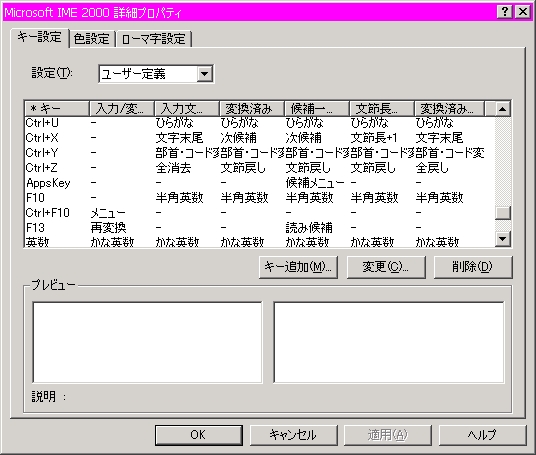 このような状態になると思うので、OKを押しましょう。  キー設定がユーザー定義になっているかと思います。削除前の状態に戻したい時は、一覧からMS-IME2000を選べばすぐ戻せます。 |
| ゲーム画面のワイド化(9:16表示) |
|
グラフィックボードの性能にも寄りますが、setup.exeを使用して設定できる画面サイズは800x600,1024x768,1280x960などがあります。
これらのサイズは縦横比4:3のもので、800x600も1280x960も索敵範囲は広がりません。ただ単に細かく表示されるだけです。 ここで紹介する縦横比9:16の所謂ワイド表示にする利点は、索敵範囲が広がるというものがあります。アチャハンターの最大射程まで画面内に表示されます。 前衛職もMHを事前に察知できたり、美味しい敵がわいたことが誰よりも速く察知できます。 この設定を行う外部ツールも有りますが、使用禁止という建前があるので、Windowsに標準でついているツールを使用しましょう。 これも使ってはいけないというなら、MS-IMEを使用しての日本語入力も禁止にしてね。
Winsowsのレジストリを操作します。
タスクバーの」スタート→ファイル名を指定して実行」を実行し、名前欄に「regedit」と入力しOKを押下します。
このモードでの注意点:
元ねた:弓手向上委員会HPより |